Реклама
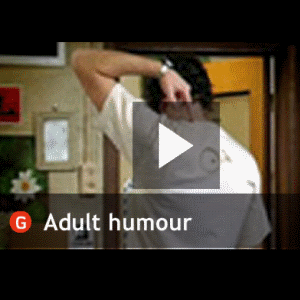 За последние несколько лет Adobe Flash оказался довольно спорным. С тех пор Apple решила заблокировать его поддержку на iOS - тем самым заставив любого, кто хотел использовать iPhone или iPad, положиться на другие решения (обычно HTML5), его будущее оставалось под вопросом, только пользователи традиционных настольных компьютеров и ноутбуков все еще регулярно используй это. Следуя указаниям Apple, у Microsoft нет текущих планов по внедрению Flash на Windows Phone (хотя в первые дни были шаги сделать так), так что очевидным ответом для любого, кто хочет получить доступ к потоковым мультимедиа и играм на основе Flash с мобильного устройства Android. Это имело место в течение нескольких лет, но в последние несколько месяцев Google решил отказаться от Flash с Android. Несмотря на отсутствие встроенной поддержки Flash или возможности простой установки через Google Play, на самом деле можно установить программное обеспечение на современном устройстве Android и пожинать потоковое мультимедиа и игры выгоды.
За последние несколько лет Adobe Flash оказался довольно спорным. С тех пор Apple решила заблокировать его поддержку на iOS - тем самым заставив любого, кто хотел использовать iPhone или iPad, положиться на другие решения (обычно HTML5), его будущее оставалось под вопросом, только пользователи традиционных настольных компьютеров и ноутбуков все еще регулярно используй это. Следуя указаниям Apple, у Microsoft нет текущих планов по внедрению Flash на Windows Phone (хотя в первые дни были шаги сделать так), так что очевидным ответом для любого, кто хочет получить доступ к потоковым мультимедиа и играм на основе Flash с мобильного устройства Android. Это имело место в течение нескольких лет, но в последние несколько месяцев Google решил отказаться от Flash с Android. Несмотря на отсутствие встроенной поддержки Flash или возможности простой установки через Google Play, на самом деле можно установить программное обеспечение на современном устройстве Android и пожинать потоковое мультимедиа и игры выгоды.
Как установить Flash на Android
Установка Flash может быть выполнена за считанные минуты. Следующие шаги требуют настройки вашего устройства Android, чтобы разрешить установку программного обеспечения из неофициальных источников (то есть, разрешить использование сторонние торговые площадки Топ 5 сайтов, которые помогут вам найти приложения для вашего телефона Android Прочитайте больше ) а также использовать альтернативный браузер. Предупреждение: опыт работы с несколькими различными устройствами показывает, что это исправление не гарантировано. Но если вам не хватает возможности использовать Flash, то, безусловно, стоит потратить несколько минут, чтобы попробовать его.
Подготовка: захватите ваши загрузки
Перед включением Adobe Flash на телефоне или планшете Android Jelly Bean вам необходимо подготовиться, загрузив Android Flash Player APK файл, который вы найдете на форуме разработчиков XDA. Убедитесь, что вы загрузили самую последнюю версию, которая находится по ссылке в первом сообщении в ветке форума. В качестве альтернативы, вы можете просто Google «Android Flash Player APK» и использовать одну из полученных ссылок, чтобы найти файл. Обязательно используйте авторитетный источник для APK, и имейте антивирусное приложение 3 лучших антивирусных приложения для защиты Android-безопасностиКак мы часто сообщали на MakeUseOf, Android больше не защищен от вредоносных программ. Количество угроз растет. Это никого не должно удивлять. Смартфоны и планшеты могут нести все виды ... Прочитайте больше установлен на всякий случай.  Сохраняя это в легко доступном для вас месте на ПК, вы должны загрузить и установить браузер Firefox для Android, доступны из Google Play. Вам нужно будет сделать это, потому что браузер Chrome по умолчанию не поддерживает Flash. (Существует также версия Flash Player, которая работает с браузером Dolphin, доступная через ту же ветку форума выше).
Сохраняя это в легко доступном для вас месте на ПК, вы должны загрузить и установить браузер Firefox для Android, доступны из Google Play. Вам нужно будет сделать это, потому что браузер Chrome по умолчанию не поддерживает Flash. (Существует также версия Flash Player, которая работает с браузером Dolphin, доступная через ту же ветку форума выше).
Настройка Android для приложений не из Google Play
Из-за отсутствия поддержки Flash для Android она больше не доступна в Google Play, поэтому вы загрузили вышеуказанный файл с веб-сайта разработчиков XDA. По умолчанию устройство Android Jelly Bean блокирует возможность установки приложений не через Google Play. К счастью, это можно включить с помощью следующих шагов.  открыто Настройки> Безопасность и включить Неизвестные источники вариант. Вам нужно будет соблюдать предупреждение - это в основном объясняет, что ваш телефон будет более уязвимым для вредоносные программы В чем разница между червем, трояном и вирусом? [MakeUseOf Объясняет]Некоторые люди называют вредоносные программы любого типа «компьютерным вирусом», но это не совсем так. Вирусы, черви и трояны - это различные типы вредоносных программ с различным поведением. В частности, они распространяются в очень ... Прочитайте больше если вы устанавливаете приложения, которые не загружались через Google Play, - и нажимаете хорошоесли вы принимаете.
открыто Настройки> Безопасность и включить Неизвестные источники вариант. Вам нужно будет соблюдать предупреждение - это в основном объясняет, что ваш телефон будет более уязвимым для вредоносные программы В чем разница между червем, трояном и вирусом? [MakeUseOf Объясняет]Некоторые люди называют вредоносные программы любого типа «компьютерным вирусом», но это не совсем так. Вирусы, черви и трояны - это различные типы вредоносных программ с различным поведением. В частности, они распространяются в очень ... Прочитайте больше если вы устанавливаете приложения, которые не загружались через Google Play, - и нажимаете хорошоесли вы принимаете.
Установка Adobe Flash на Android
Теперь вы будете готовы скопировать загруженный APK на свой SD Card Как правильно выбрать SD-карту для работыSD-карты не все о хранении! На самом деле, есть несколько других факторов, которые следует учитывать, и при покупке ваших карт вы должны знать о них. Тем не менее, SD-карты не все созданы равными ... Прочитайте больше . Как только это будет сделано, найдите файл на телефоне (используя такой инструмент, как ES File Explorer ES File Explorer: это лучший файловый менеджер для Android?EF File Explorer - лучший вариант для просмотра и управления файлами на вашем Android-устройстве? Прочитайте больше или же Корневой проводник Root Explorer позволяет вам глубоко проникнуть в файловую систему AndroidЕсли вам нужно получить доступ к корневым файлам, чтобы возиться с вашим устройством Android, это приложение может вам помочь. Прочитайте больше ) и коснитесь его, чтобы начать установку. (Если вы предпочитаете, вы можете использовать другой подход для установки, а не загружать файл в компьютер, загрузить его прямо на телефон и запустить его из панели уведомлений.) Вы также можете просто поставить его в вашей Dropbox Лучше, чем по умолчанию: 5 фантастических приложений Dropbox [Android]Я большой поклонник Dropbox. Я широко использовал его для совместной работы команды, для передачи файлов между платформами и в целях резервного копирования. Ключом к успеху Dropbox является простота использования, которая ... Прочитайте больше . После нажатия на файл APK вас спросят, хотите ли вы начать установку. щелчок устанавливать продолжать; процесс может занять всего несколько секунд.  щелчок открыточтобы проверить настройки Flash Player, выберите браузер Firefox для просмотра параметров.
щелчок открыточтобы проверить настройки Flash Player, выберите браузер Firefox для просмотра параметров.
Просмотр мультимедиа с помощью Adobe Flash
Затем вам нужно будет настроить Firefox для беспрепятственного запуска Adobe Flash. По умолчанию вам нужно коснуться экрана, чтобы запустить приложение Flash, но этот шаг устраняет требование. 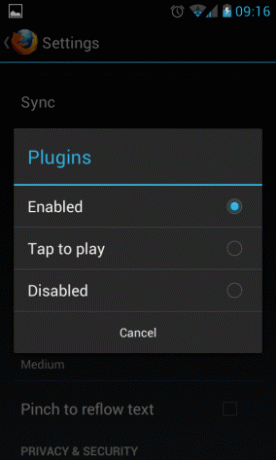 Откройте Firefox, нажмите кнопку меню и откройте Настройки> Плагины и выбрать Включено. Видео и игры должны работать на вашем телефоне или планшете Jelly Bean. Если вы обнаружите веб-сайт, который обнаруживает, что вы используете браузер телефона / планшета и в результате не показывает флэш-контент, Воспользуйтесь дополнением Phony для мобильных устройств Firefox, которое можно использовать для того, чтобы заставить сайты думать, что вы используете настольный компьютер. браузер.
Откройте Firefox, нажмите кнопку меню и откройте Настройки> Плагины и выбрать Включено. Видео и игры должны работать на вашем телефоне или планшете Jelly Bean. Если вы обнаружите веб-сайт, который обнаруживает, что вы используете браузер телефона / планшета и в результате не показывает флэш-контент, Воспользуйтесь дополнением Phony для мобильных устройств Firefox, которое можно использовать для того, чтобы заставить сайты думать, что вы используете настольный компьютер. браузер.
Вывод: решение, которое работает (для большинства…)
Опасения по поводу Adobe Flash в значительной степени проистекают из ощущения, что программное обеспечение подвержено ошибкам и уязвимости, но эти вещи не помешали Microsoft или Apple заблокировать их использование на своем рабочем столе платформ. Тем не менее, вы можете понять, почему Google хотел бы избежать запятнания пользовательского опыта, особенно когда баланс сил между Android и iOS ровный. Один неудачный инцидент, связанный с Flash, и миллионы пользователей могут сойти с дистанции, поэтому соответствие позиции Apple - это мудрый способ избежать этого. Просто печально, что это должно происходить на платформе, которая ранее позволяла пользователям запускать Flash, но на по крайней мере, есть обходной путь для тех, кто считает, что удаление программного обеспечения из Google Play является излишним. Сообщите нам в комментариях, какой телефон или планшет вы используете, и был ли у вас успех.
Кристиан Коули - заместитель редактора по безопасности, Linux, DIY, программированию и технологиям. Он также выпускает подкаст «Действительно полезный» и имеет большой опыт в поддержке настольных компьютеров и программного обеспечения. Кристиан - участник журнала Raspberry Pi, любитель лего и поклонник ретро-игр.

